 Tutorial feito em 2012 para o Grupo Tutoriales PSP
Aliciar.
O
tutorial não está ativo, somente a tradução em Italiano.
Revidado em 2020.
 "
Gabriela"
Seleção:Sel_lcgabriela: Salve em sua pasta de
seleções My PSP Files.
Preset
Illumination/Lights/lica_gabriela (guardar em sua pasta de Presets My PSP
Files)
Tubes: DW/LB.
Paisagem arquivo net.
Mask:2020.
Passaros2.
Agradeço Marca
D'água.
Efeitos do PSP.
Versão
usada PSPX3\ Revisado PSPX18.
Plugins
Plugin MuRa's Meister/Copies. Plugin FMTT/ Blend Emboss Plugin FFG/G _Panel Stripes Plugin MuRa's Meister/ Perspective Tiling. Plugin Graphics Plus/ Cross Shadow
Roteiro
1-Abrir uma nova
imagem transparente de 988 x 600.
2-Selections / Load / Save Selection / Load
Selection From Disk / Load Sel lcgabriela.
3-Pintar com o gradiente formado pelas cores:
#39303a e #948789.
Configurar Linear : Angle 0 / Repeats 0. Invert
desmarcado. 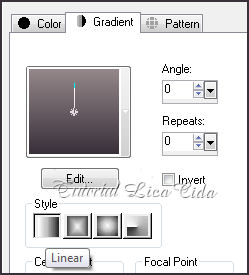 4-Effects / 3D Effects / Inner Bevel:
21/48/10/6/23/315/50/30.
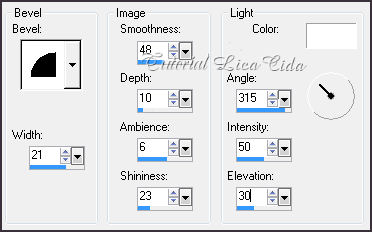 Selections / Select none.
5-
Effects / Distortion Effects / Lens Distortion.
-459/
459/Barrel/ 80 / Repeat. 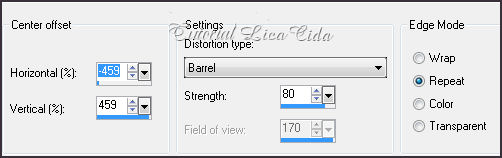 6-Effects / Geometric Effects / Skew.
Horizontal/-34/ Transparent.
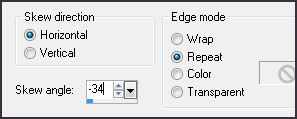 7-Plugin MuRa's Meister/Copies.
Cards/8/19/21/17/29/-45/43/0/100/0/0
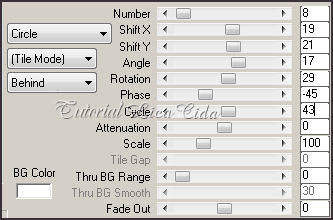 8-
Layer/Duplicate. Image Mirror Horizontal.
Layer/
Merge /Merge Down.
9-Effects/ Image Effects Offset.
0/128.
10-Nova layer .Layer\ Arrange\ Move
Down.
Pintar com o mesmo gradiente formado no ítem
3.
11-Effects/ Texture Effects /Texture.
Texture: Canvas Corel _15_013 ( usei do próprio
programa, opcional ) .
80/2/1/2/23/ Color#ffffff /315/50/30.
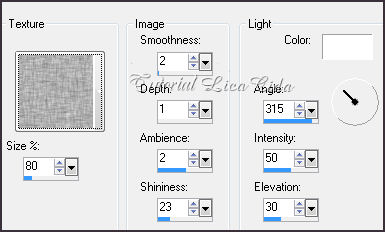 12-Adjust /Add/Remove Noise /Add Noise
.
Uniform e Monochrome marcados. Noise
12.
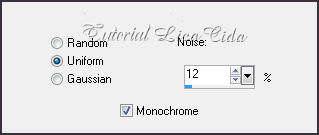 13-
Plugin FMTT/ Blend Emboss_Default.
14-
Effects /Illumination Effects / Preset Illumination/Lights/lica_gabriela
15-Layer/ Duplicate.
Adjust
/ Blur / Gaussian Blur /Radius 28,00.
16-Plugin FFG/G _Panel Stripes.
27/132/70.
17-
Plugin MuRa's Meister/ Perspective Tiling.
80/0/0/30/0/0/100/255.
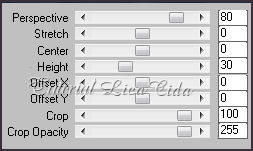 Selecionar toda extensão formada na parte
superior.
 18-Selections / Modify /Feather 30 pxls - Deletar
duas / vezes.
Selections / Select none.
19-Image /Canvas Size _988x650 _Bottom 50. ( nessa
layer )
Effects / 3D Effects / Drop Shadow: 16/ -2/ 76/
16,89.
20-Nova layer .Arrange/Send to Botton.
Pintar com o mesmo gradiente formado no ítem
3.
Ativar
a Raster 2.
21-Selections/Select All. Selections/Modify
/Contract 60 pxls. Delete.
22-Effects / 3D effects /Chisel.
20/Transparent/#ffffff.
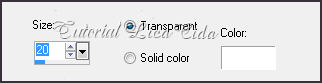 Selections / Select none.
23-
Plugin MuRa's Meister/ Perspective Tiling.
(
mesmos valores anteriores _ítem 17)
23-Layers/ Arrange/ Move Up. Blend
Mode/Screen.
Layer
/ Duplicate.
24-
Ativar a Raster 3.
Layer
/ Duplicate. Aplicar a mask 20_20. Merge Group.
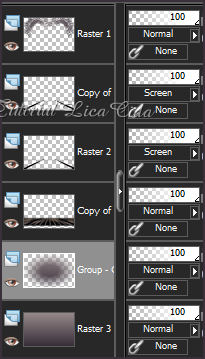 25-Voltar a Raster 3 e repetir ítens
11/12/13.
26-Edit Copy nos tubes
escolhidos para o seu trabalho .
Paste As New Layer .
Usar
paisagem entre Raster 3 e layer da mask 20_20. Use o
resize necessário e mude os blends modes a gosto.
27-Na Layer Superior :
Effects / 3D Effects / Drop Shadow: a gosto.
28-Image / Add Border / 2pxl symmetric
marcado.Cor=# 000000.
29-Image / Add Border / 30 pxl symmetric
marcado.Cor=#ffffff.
Selecione essa borda e
pinte com o mesmo gradiente do ítem 3
/ _Invert marcado.
30-Plugin Graphics Plus/ Cross
Shadow_Default.
31-Image / Add Border / 2pxl symmetric
marcado.Cor=# 000000.
Selections / Select none.
Aplicar a Marca D'agua.
Assine
e salve.
Espero
que gostem.
Aparecida
/ Licacida, em Julho de 2012.
Revisado em março de 2020
Rio de Janeiro_Brasil  |